Se volete effettuare uno screenshot utilizzando Android Auto, basta in realtà pochissimo. Ecco i passaggi da seguire per ottenere un ottimo risultato finale
Tra i sistemi di infotainment maggiormente utilizzati al mondo, non si può non menzionare Android Auto. Google ci punta da tempo, con continui aggiornamenti volti a rendere l’intero servizio sempre più funzionale alle esigenze degli utenti. 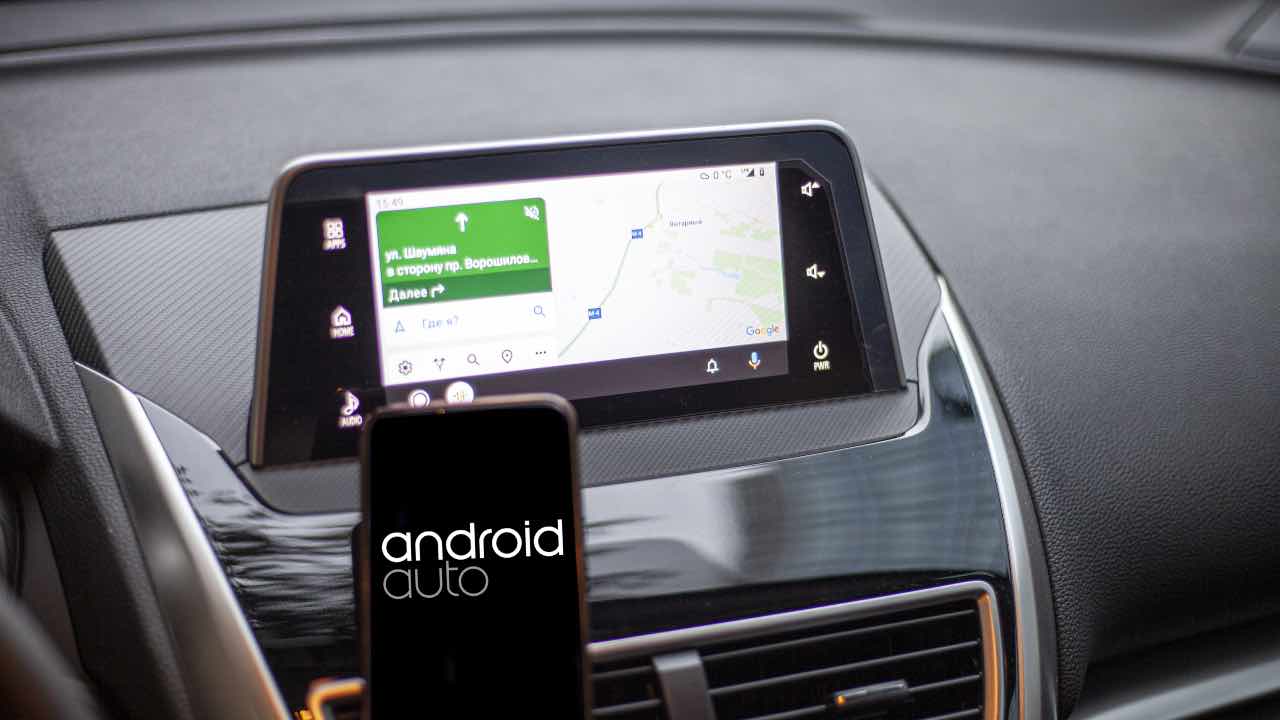
Vi siete mai chiesti cosa bisogna fare per scattare uno screenshot? Da smartphone è semplicissimo, mentre dall’auto è un po’ più complicato. Ma in realtà bastano alcuni semplici passaggi per eseguire il tutto anche mentre si è al volante. Il consiglio è di far svolgere le varie operazioni ad un passeggero.
Come fare uno screenshot utilizzando Android Auto

Se volete fare uno screenshot da Android Auto, basta seguire alcuni semplici passaggi. Per prima cosa, dovete abilitare le impostazioni dello sviluppatore dallo smartphone. Per farlo, bisogna innanzitutto connettere il telefono all’auto tramite cavo o WiFi. Una volta stabilita la connessione, basta andare in Impostazioni, Funzionalità Avanzate, Android Auto e quindi Preferenze di Connessione. Dopo aver effettuato l’accesso, scorrete verso il basso fino alla fine della pagina e toccate il numero di versione per dieci volte. Vi verrà chiesto di accettare l’abilitazione delle impostazioni dello sviluppatore.
A questo punto, potrete accedervi in qualsiasi momento utilizzando il menu a tre punti nell’angolo in alto a destra dello schermo. Spunterà un’opzione con scritto Condividi screenshot ora che, ovviamente, permette di effettuare una cattura schermo e di condividerla con la maggior parte delle app installate su smartphone. Almeno per il momento, è necessario procedere con la condivisione immediatamente dopo aver effettuato lo scatto, in quanto non c’è la possibilità di salvarlo in locale. Si tratta di un inghippo piuttosto fastidioso, che forse verrà corretto da Google nelle prossime settimane. Il consiglio è di collegarsi per esempio al proprio account Drive, così da poter avere poi lo screenshot a portata di mano su telefono o su qualsiasi altro dispositivo connesso al proprio cloud.